首页 > 电脑教程
大神处理win10系统添加“美式英语”语言的技巧
2021-11-25 13:10:44 电脑教程
今天教大家一招关于win10系统添加“美式英语”语言的操作方法,近日一些用户反映win10系统添加“美式英语”语言这样一个现象,当我们遇到win10系统添加“美式英语”语言这种情况该怎么办呢?我们可以1、单击电邮右下角的语言图标; 2、单击“语言首选项”;下面跟随小编脚步看看win10系统添加“美式英语”语言详细的设置方法:
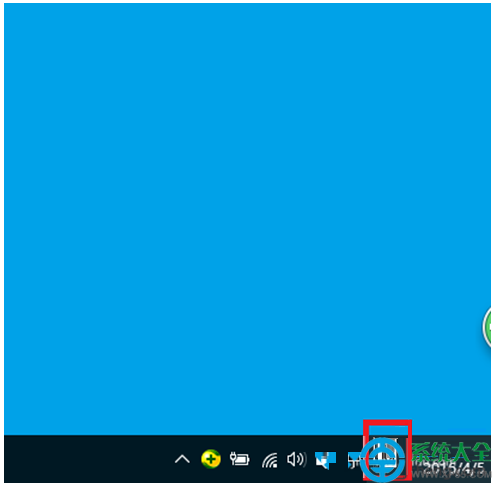
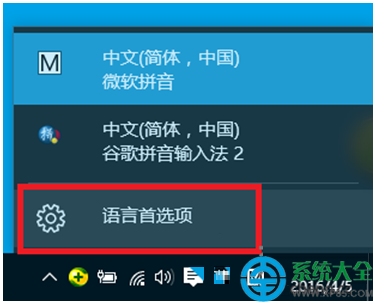
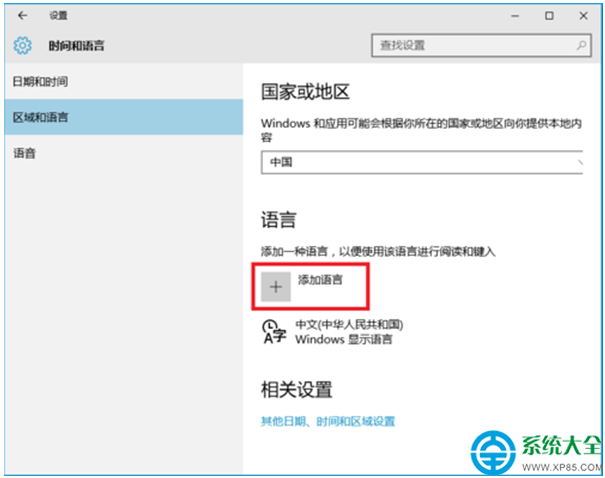
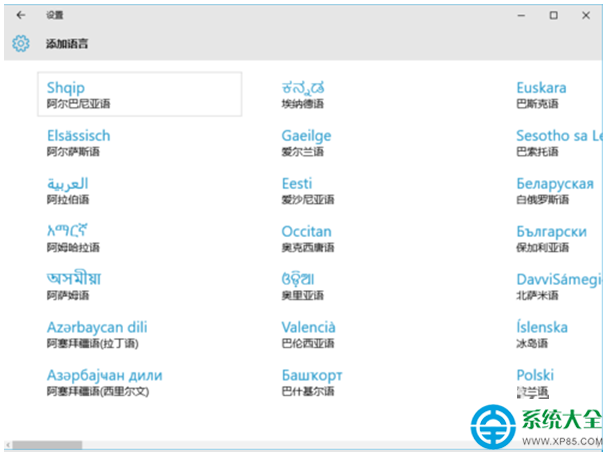
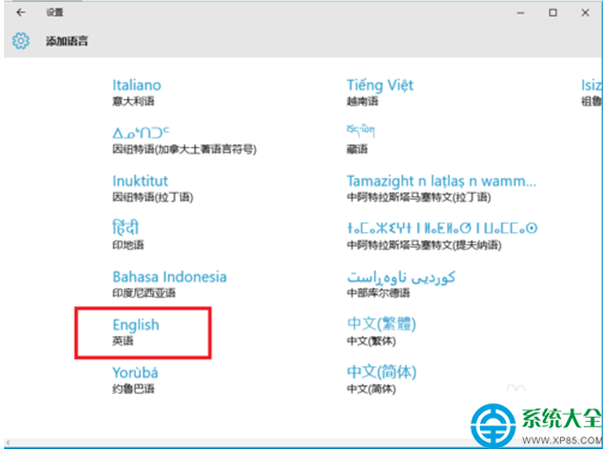
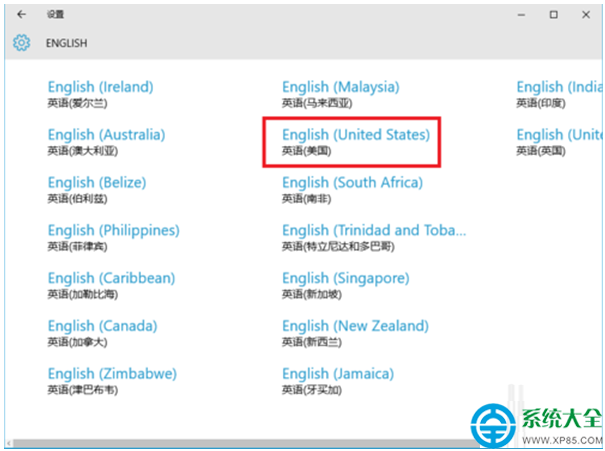
1、单击电邮右下角的语言图标;
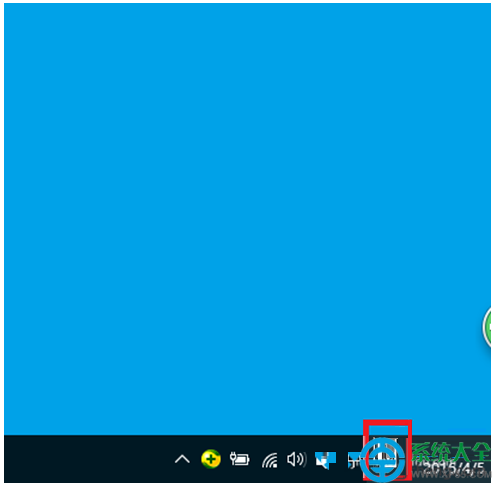
2、单击“语言首选项”;
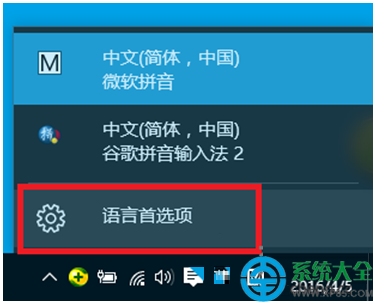
3、单击“添加语言”;
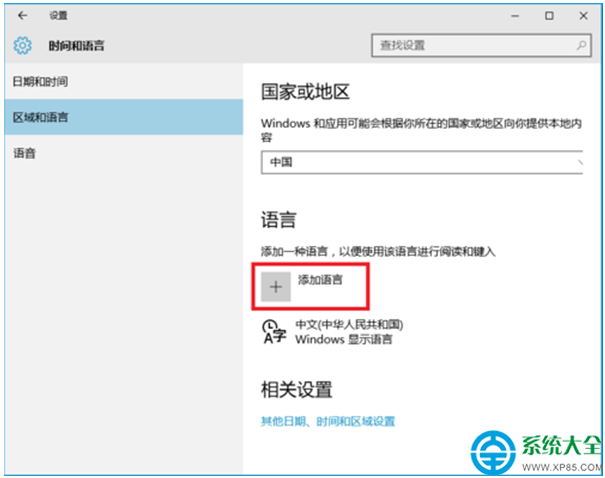
4、在所有的语言中找到“English”;
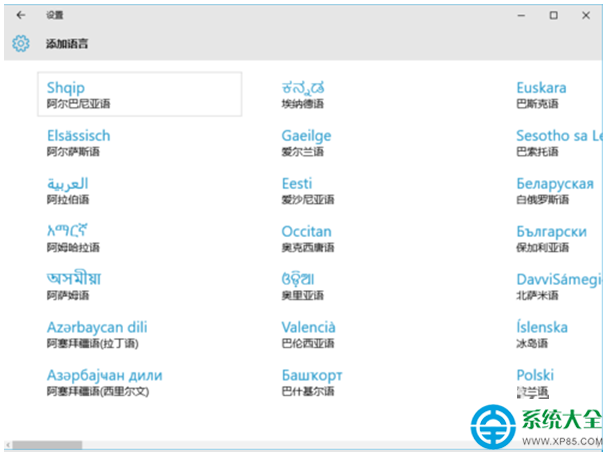
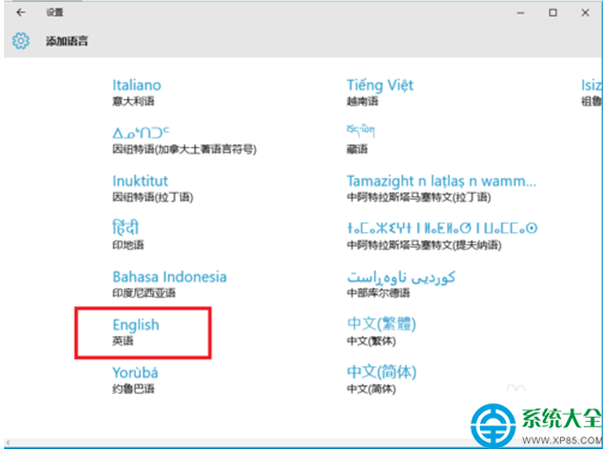
5、单击“英语(美国)”。
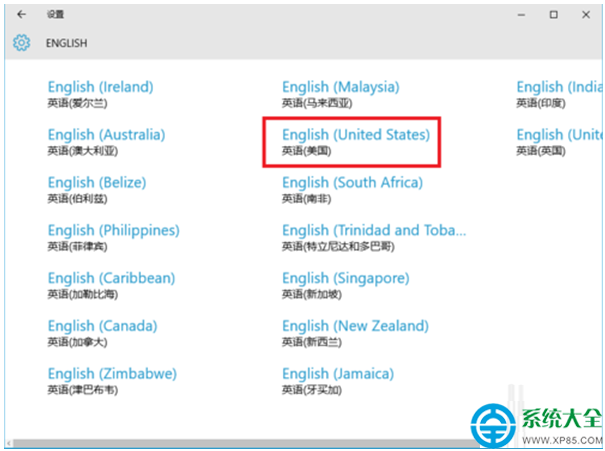
以上就是关于win10系统添加“美式英语”语言的操作方法,有遇到这样情况的用户们可以采取上面的方法步骤来解决,欢迎继续关注,后续会有更多精彩!
相关教程推荐
- 2021-11-11 win7能再还原到win10吗,win10变成win7怎么还原
- 2021-09-30 win7怎么调整屏幕亮度,win7怎么调整屏幕亮度电脑
- 2021-08-31 win7笔记本如何开热点,win7电脑热点怎么开
- 2021-11-25 360如何重装系统win7,360如何重装系统能将32改成
- 2021-11-12 win7未能显示安全选项,win7没有安全模式选项
- 2021-11-19 联想天逸5060装win7,联想天逸310装win7
- 2021-07-25 win7无法禁用触摸板,win7关闭触摸板没有禁用选项
- 2021-07-25 win7卡在欢迎界面转圈,win7欢迎界面一直转圈
- 2021-11-12 gta5一直在载入中win7,win7玩不了gta5
- 2021-09-16 win7一直卡在还原更改,win7一直卡在还原更改怎么
热门教程